发布时间:2025-02-24 10: 00: 00
品牌型号:联想GeekPro 2020
系统:Windows 10 64位专业版
软件版本:GraphPad 10.3.0
明明图表已经画得很专业了,但看起来还是不够高大上,这是为什么呢?这可能是图表的配色惹的祸,一些图表绘制软件的默认配色可能比较简单,常使用黑白灰等素色,看起来不够颜色鲜明,让数据呈现起来比较单一。如果能使用更加高档的配色,图表的档次会增色不少。那么,如何按照要求调整图表的颜色方案,GraphPad中如何自定义图表颜色和主题,接下来,让我们来学习下吧。
一、如何按照要求调整图表的颜色方案
有些图表绘制软件需要自行设定图表颜色,有些则提供现成的颜色方案,可直接应用。以常用的GraphPad软件为例,GraphPad提供了大量的图表配色方案,可通过相关的工具轻松调整图表的颜色。接下来,让我们简单演示一下具体的操作。
1、GraphPad/chanpin.html的图表绘制功能位于左侧功能区中,如图1所示,当我们完成数据的导入后,左侧图表功能区会出现导入的数据文件名,同时文件名会加粗显示。点击该文件名,可启动GraphPad的图表绘制工具。

2、在GraphPad的图表绘制工具中,我们可根据需求选择图表类型。由于本例使用的是column数据,GraphPad会根据column数据的特点提供图表绘制选项,其中包含单一值、均值与中位数以及箱型图等。
我们此次选择的是柱形图,如果要显示均值、带有标准差的均值等标注,如图2所示,可在下方的标出(plot)选项中进行设置。

3、完成图表的绘制后,如图3所示,展开GraphPad顶部“改变(Change)”工具栏中的配色选项,可直接应用GraphPad提供的各种主题配色。

这里应用了“colors”配色方案,如图4所示,该配色方案使用了鲜艳的红色、蓝色、绿色、紫色作为主色,让图表颜色看起来更加鲜明。

二、GraphPad中如何自定义图表颜色和主题
上述我们主要使用的是GraphPad预先配置的颜色方案,除此以外,我们还可以根据需求自定图表颜色与主题,让图表的颜色看起来更具个性特点。接下来,一起来看看怎么做。
1、GraphPad提供的颜色方案种类很丰富,除了列表中的方案,如图5所示,还可以展开“更多颜色方案”选项,获取更多不同的配色效果。

2、如需自定义颜色方案,如图6所示,可以点击配色选项菜单中的“自定义颜色方案”功能,该功能允许我们配置图表各个元素的颜色,如数据集、坐标轴、附加图表、标题、背景等。

打开GraphPad的自定义颜色方案功能,如图7所示,可在左上角的选项中选择其中一套颜色方案进行调整。比如本例选择“colors”方案,面板功能中就会显示该方案各个元素的颜色设置选项。

a、设置变量颜色,如图8所示,在右侧设置区域选择“数据集”,即可自定义不同变量的颜色。比如本例选择调整变量2的颜色,在下方选项中可调整变量2的填充色、标准误差、图注等元素的颜色。

b、设置坐标轴与背景颜色,如图9所示,该功能包含了整个图表以及绘图区域的背景颜色设置。在制作报告时,为图表添加背景颜色,可以让图表的内容突显出来。

c、如果图表中有附加表格,如图10所示,可以通过“嵌入表(Embedded tables)”选项进行文本、边框、标题、填充等元素的颜色设置。

三、小结
以上就是关于如何按照要求调整图表的颜色方案,GraphPad中如何自定义图表颜色和主题的相关内容。为了让读者更美观地呈现图表中的数据,我们可以使用GraphPad预设的各种颜色方案,让图表的配色看起来更高大上。除了使用预设颜色方案外,我们也可以自行设置图表各元素的用色,让图表的配色更显个人特色。
作者:泽洋
展开阅读全文
︾
读者也喜欢这些内容:
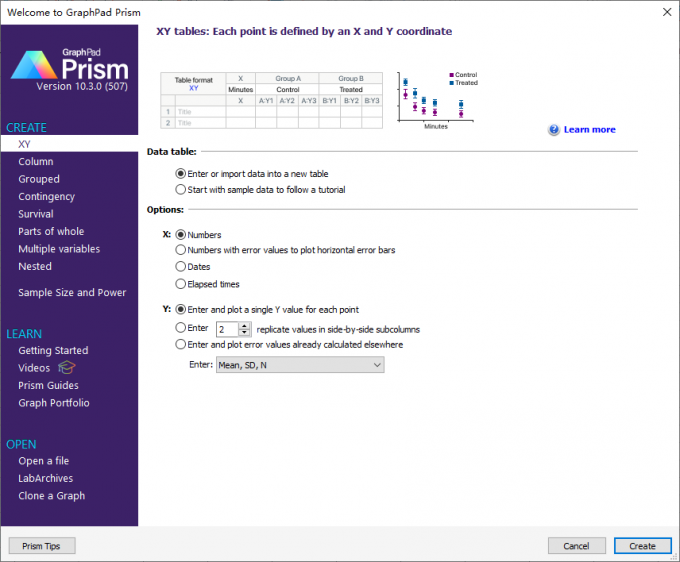
GraphPad作图出现负值可以吗 GraphPad怎么设置y轴为负
负值数据在我们的日常生活中还是挺常见的,比如测量的温度、股票基金的跌幅、财务明细等,都可能会出现负数。有些数据分析软件无法体现负值,需要另外设置坐标轴的呈现效果。如果用GraphPad就可以自动调,不用自己设置。接下来,本文将会介绍GraphPad作图出现负值可以吗,GraphPad怎么设置y轴为负的相关内容。...
阅读全文 >

GraphPad怎么做生存曲线 GraphPad生存曲线统计分析怎么做
生存曲线一般是用来评估时间相关事件(如患者生存率、疾病复发率)的核心工具,它能够直观呈现不同组别或条件下的风险变化趋势。GraphPad作为一款集统计分析与绘制图表于一体的专业软件,我们可以使用该软件绘制生存曲线,以及进行统计分析。今天我们就一起来探讨关于GraphPad怎么做生存曲线,GraphPad生存曲线统计分析怎么做的内容。...
阅读全文 >

GraphPad怎么组间比较 如何用GraphPad做多组间差异比较
两组数据之间进行均值比较,可以验证这两组数据之间是否有差异,比如我们想知道喝牛奶与不喝牛奶人群的身高差异,可以对比这两种人群的身高均值。除了两组数据之间的比较外,也可以进行多组数据的对比分析。接下来,本文将会介绍GraphPad怎么组间比较,如何用GraphPad做多组间差异比较的相关内容。...
阅读全文 >

GraphPad做ROC曲线如何得出cutoff值 GraphPad做ROC曲线怎么添加成方框图
在临床诊断与生物医学研究中,ROC曲线是评估诊断试验效能的核心工具。GraphPad作为一款功能多样的绘图软件,不仅支持快速生成ROC曲线,还可通过内置分析功能计算出最佳Cutoff值,为临床决策提供量化依据。今天我们将要和大家一起分享关于GraphPad做ROC曲线如何得出cutoff值,GraphPad做ROC曲线怎么添加成方框图的内容。...
阅读全文 >